在购买手机时,储存容量大小往往是我们纠结的一个选项,毕竟储存容量差异带来的价差也不是一个小数字。
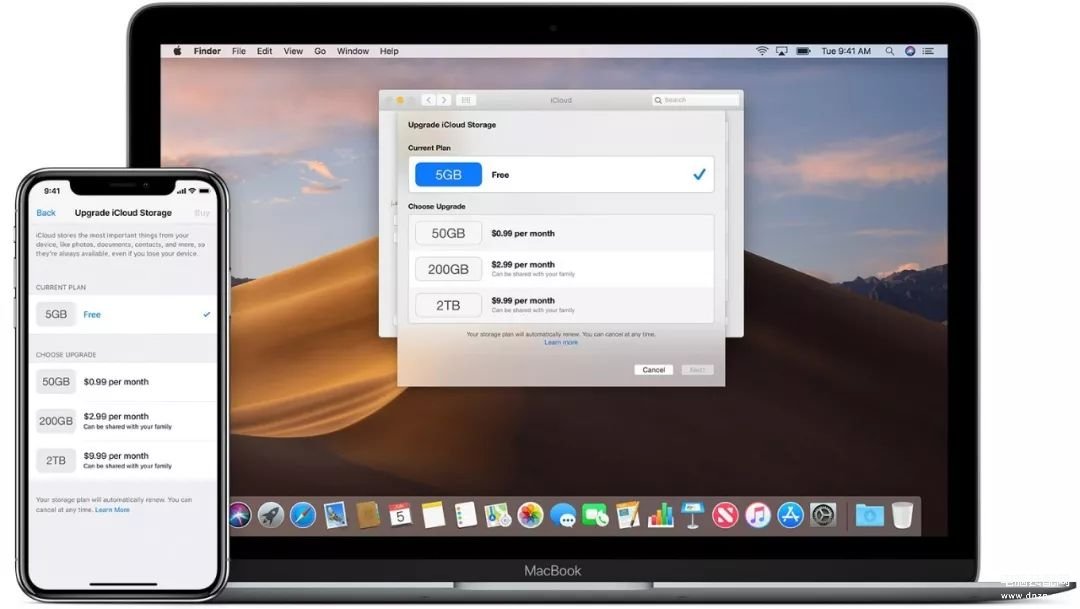
如果你恰好购买了一台储存容量较小的手机,不足以容纳你的日常数据,那么就请收下小乐的这份「手机清理指南」吧。
iCloud 容量不足
使用 iPhone 的小伙伴对 iCloud 一定不会陌生,苹果为每个用户免费提供了 5GB 的 iCloud 容量,如果你的 iCloud 提示储存空间不足,那么就需要来「瘦身一下」了。
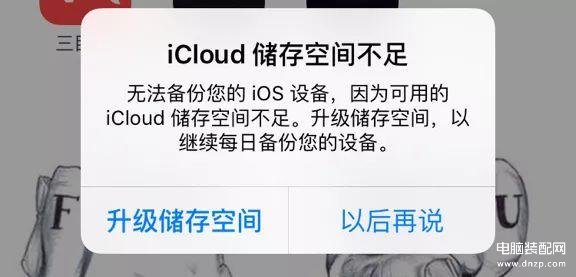
关闭云备份
iCloud 云备份是占用 iCloud 空间的大户,一个完整备份可能会占用 2~3GB,这对于只有 5GB 容量的 iCloud 来说是一个非常大的占用了。
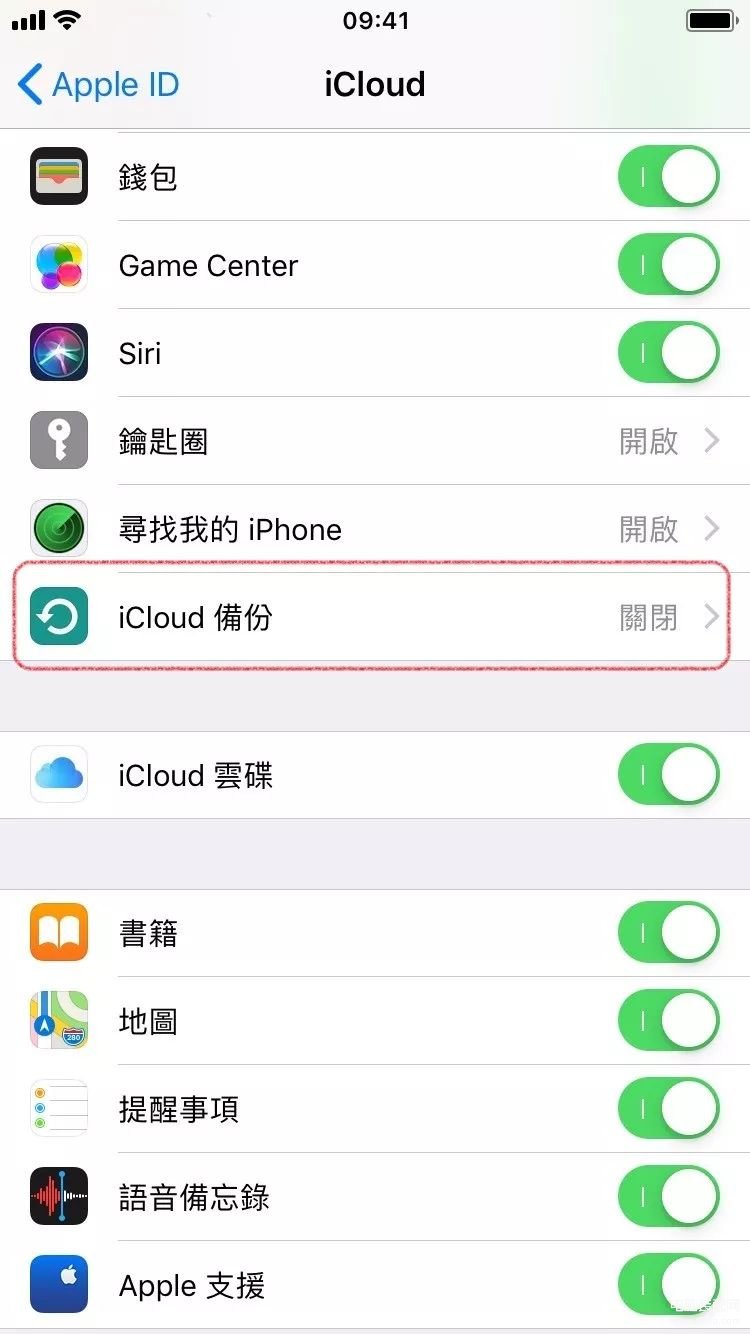
我们可在「设置 - 顶部头像 - iCloud - iCloud 备份」中关闭 iCloud 备份,选择用 iTunes 将备份到保存在电脑中。
管理 iCloud 照片
如果你开启了 iCloud 照片图库,那么你在 iPhone 上的每一次拍摄,照片和视频都会被自动上传到 iCloud,并同步到你的所有设备上。
这个功能其实非常好用,但是也非常占用 iCloud 容量。
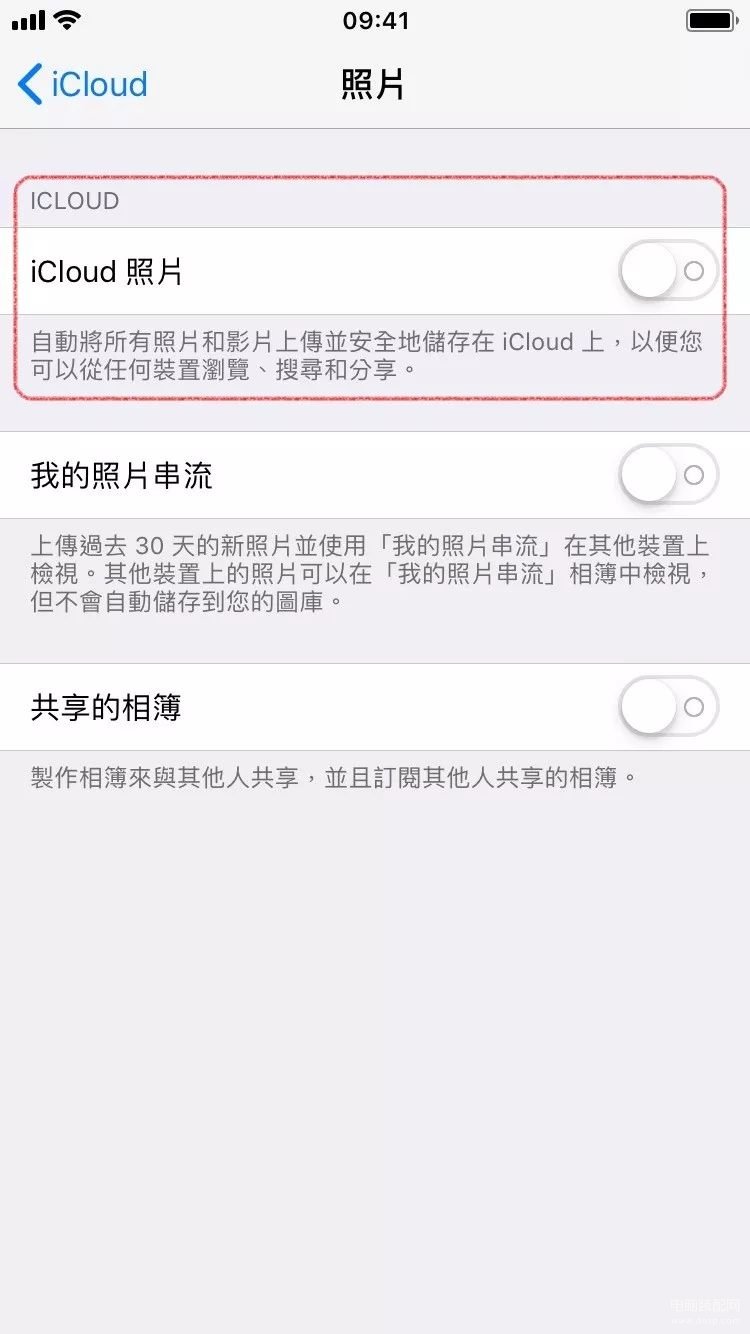
你可以优化你的 iCloud 照片库,及时删除不需要的照片和视频,或者直接关闭 iCloud 照片图库功能,选择其他的第三方云盘保存,例如 Google Photos、OneDrive 等。
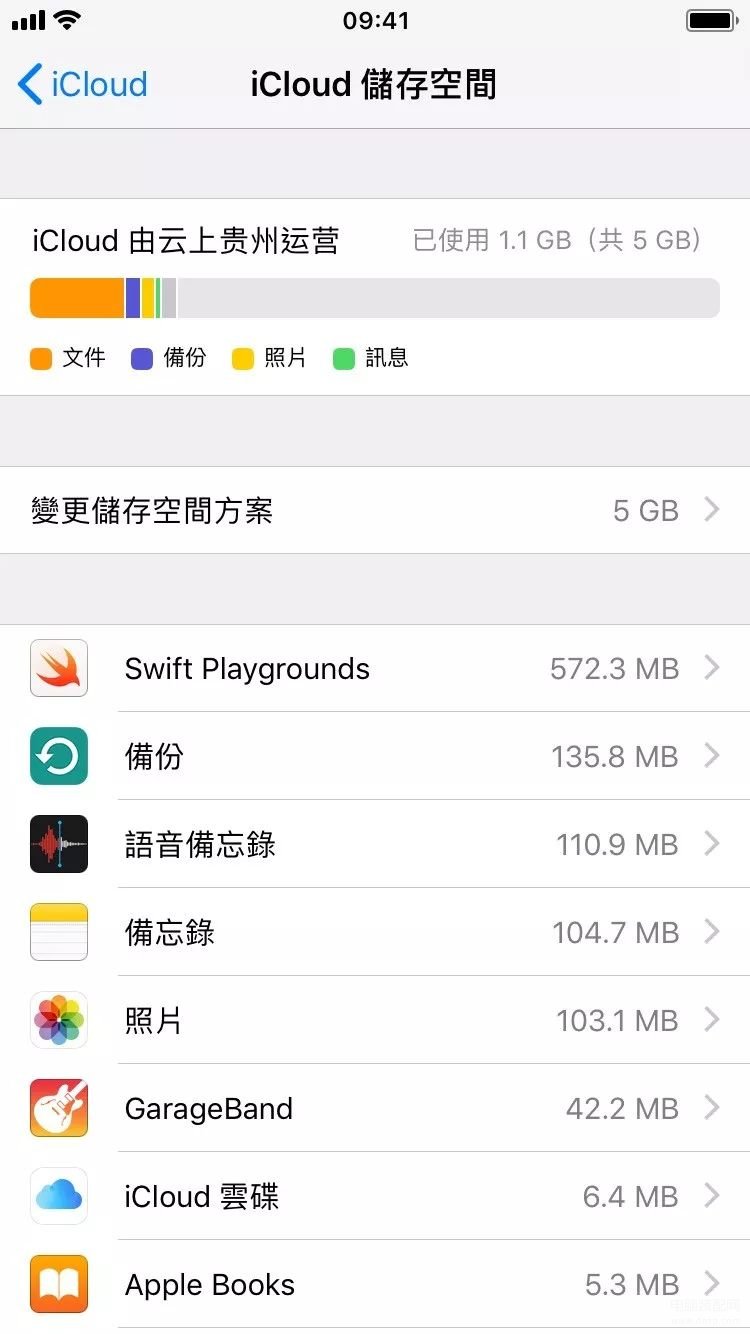
通常,照片和备份就是占用 iCloud 空间最大的两个类型,清理掉这「两兄弟」,iCloud 空间就非常够用了。当然你也可以进一步优化 iCloud 中存储的资料,删除掉不需要的过期文件来获取更多空间。
设备容量不足
说完 iCloud,来看看 iPhone 本机的容量问题吧。
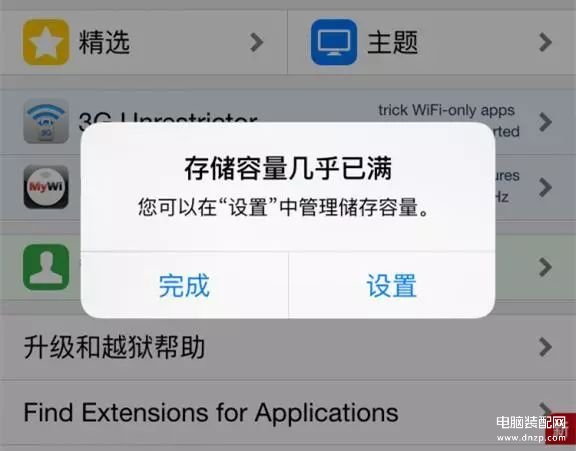
优化视频和照片
和 iCloud 一样,最占用设备空间的文件还是照片和视频。你可以将不需要的照片删除,或上传到第三方云盘中保存,例如无限容量的 Google Photos、容量超大的百度云盘等第三方软件。
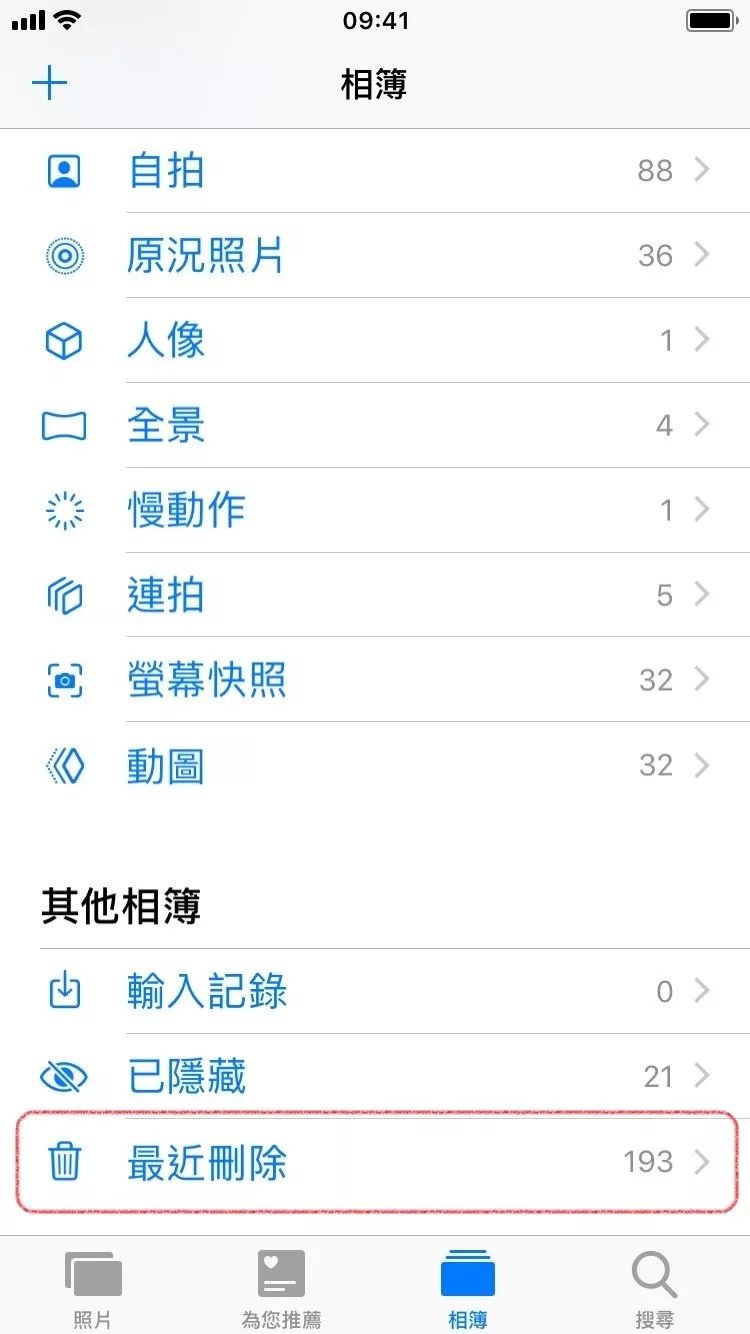
同时,删除「最近删除」中的照片也能获得一些额外的空间哦。
清理应用缓存
除了照片和视频,App 缓存也是占用空间很大的部分。
在「设置 - 通用 - iPhone 储存空间」中可以查看占用量较大的 App,并清理它们的缓存。
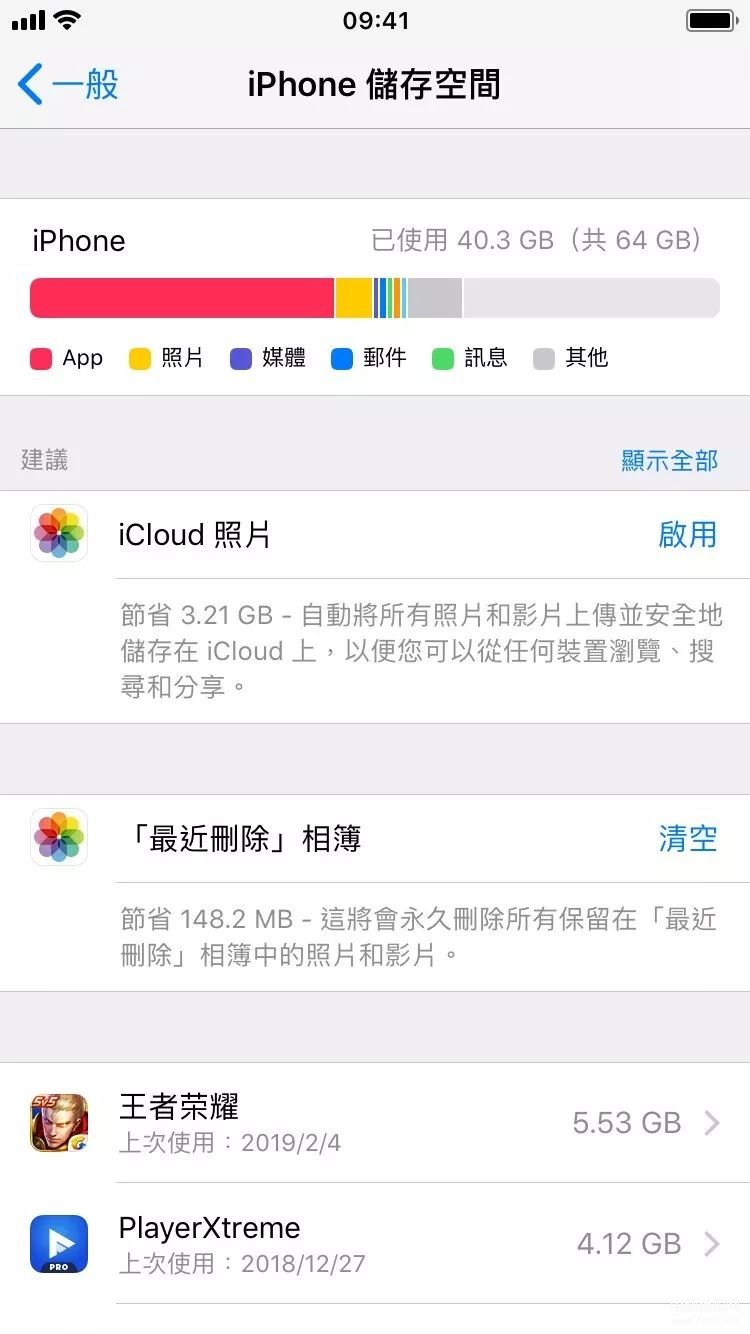
我们比较常用的便是微信和 QQ 了,微信聊天时发的图片、表情包、文件等都会占据手机非常多的容量。
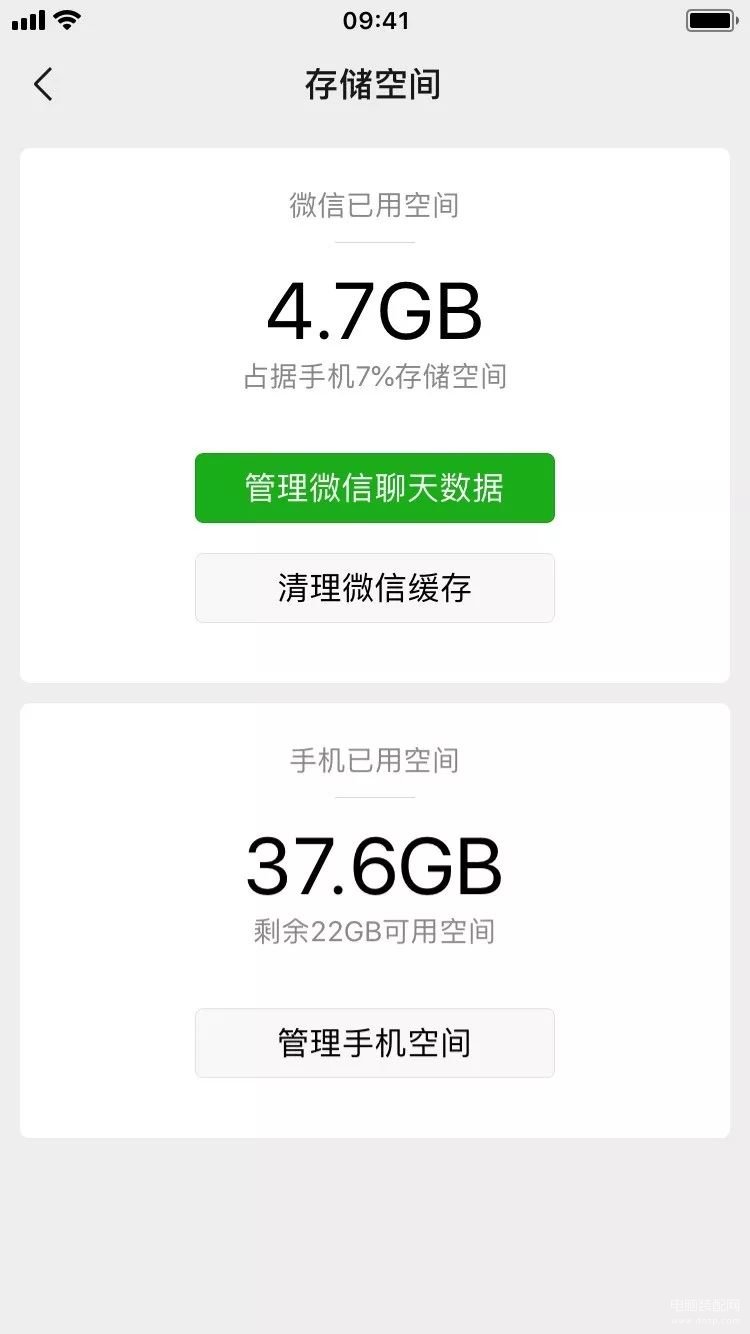
可在微信「我 - 设置 - 通用 - 聊天记录备份与迁移」中将聊天记录备份到其他设备中,备份完成后,然后选择删除一些不重要的聊天记录和文件。
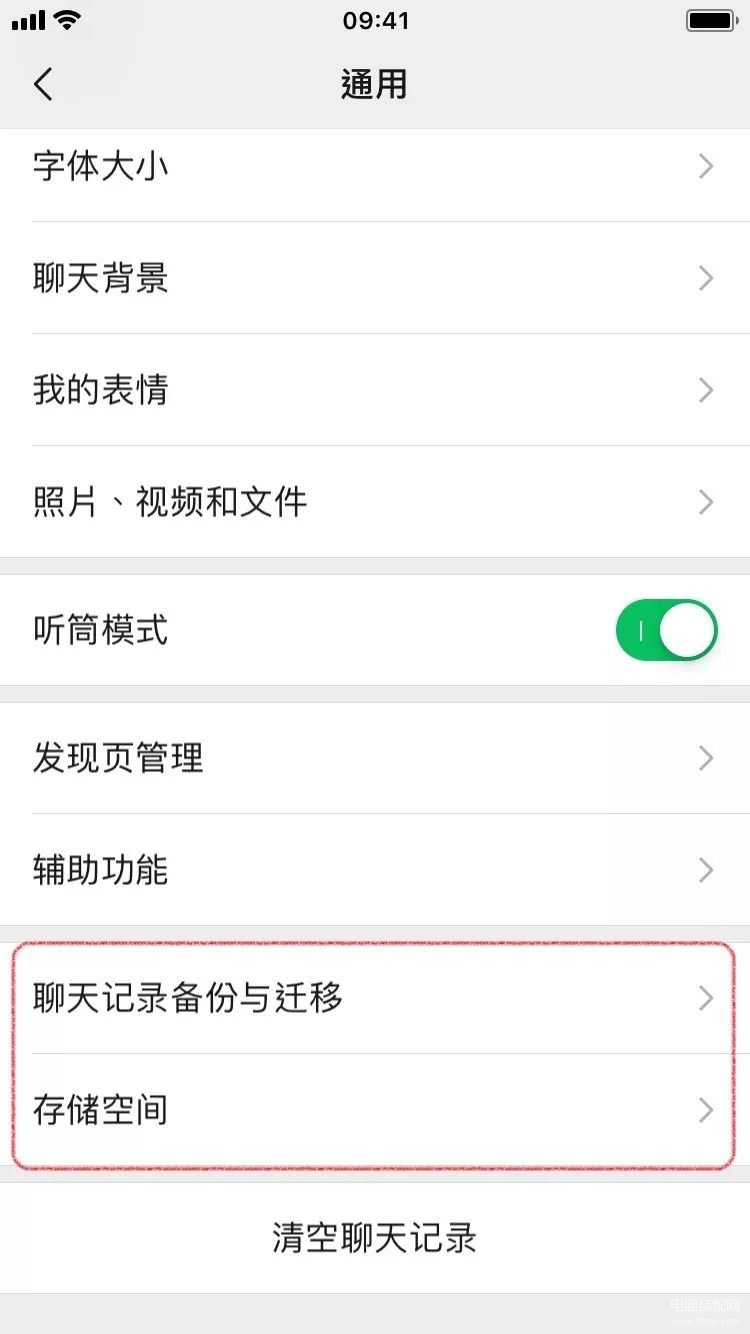
同样的,其他应用也是同理,先将手机上的重要资料备份到其他设备上,然后就可以清理他们都缓存啦。
关闭一些你不用的选项
iPhone 的相机提供了多种拍摄模式,如果你用不到那样高的拍摄画面,就可以选择关闭一些选项来节省空间了。
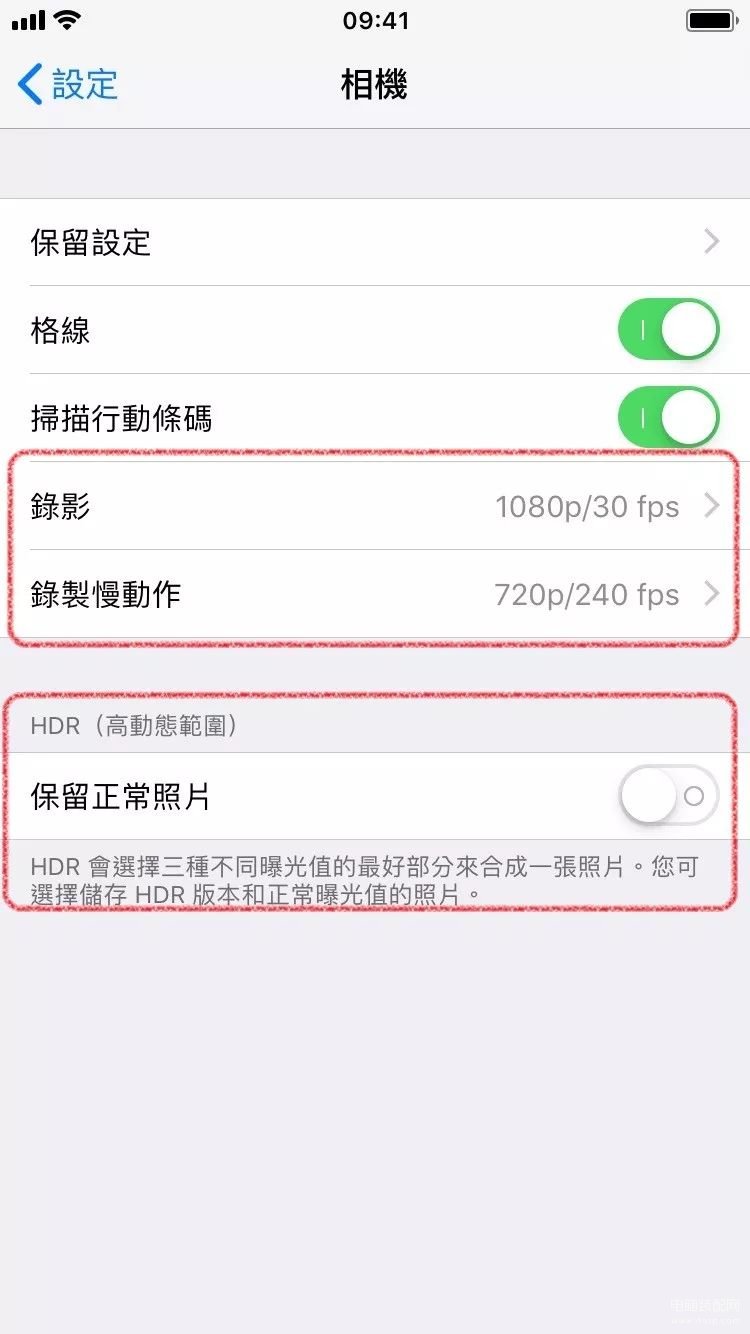
例如,在相机设置中可关闭「保留正常曝光的照片」、录制视频质量选择「1080p/30fps」或更低、关闭 Live Photos 等。
不要重复保存文件
在 iOS 中,如果一个 App 需要使用其他 App 中的文件,就需要先把文件拷贝到 App 中才能使用。
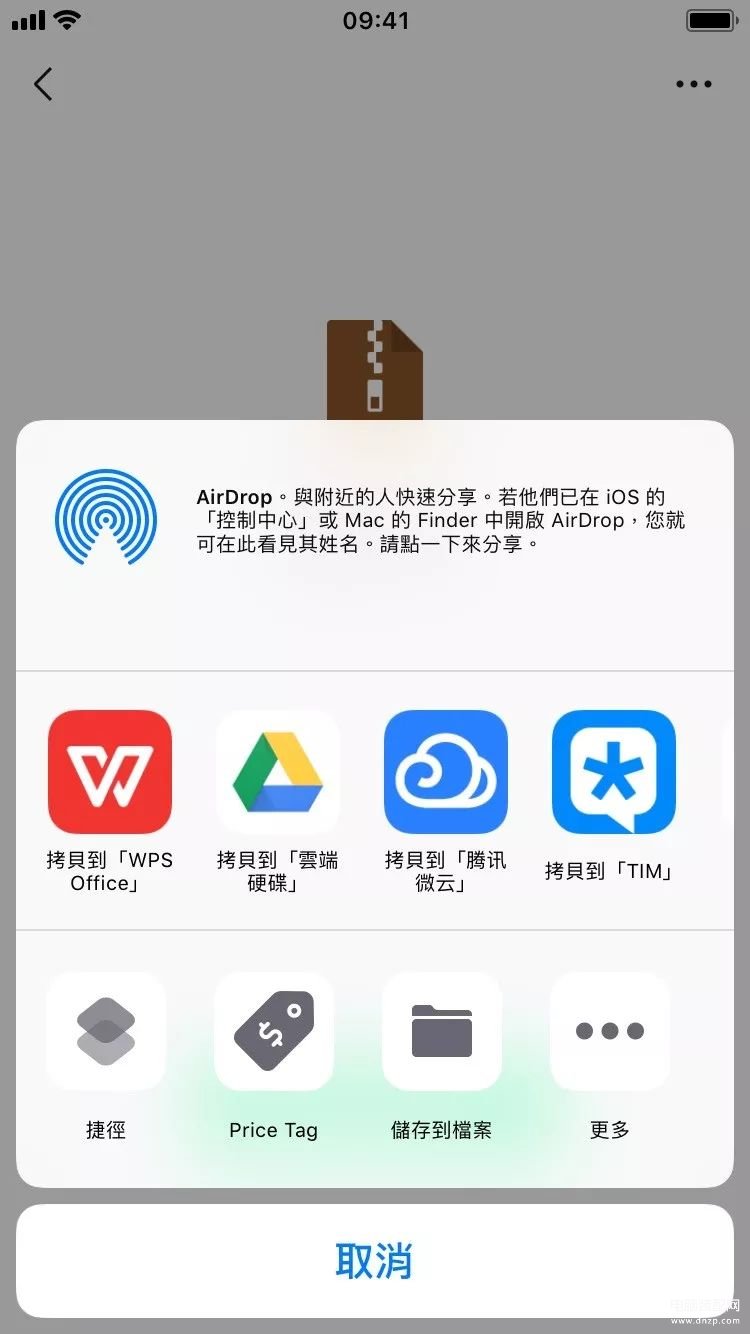
例如在微信中发送文件时,用其他的 App 来打开;或者最常见的,用第三方播放器来播放视频 App 中的视频。
这些操作都需要将文件复制一遍才能使用,这样设备内就会产生「两份文件」,造成了对空间的浪费。在将一些大文件拷贝到其他 App 后,可以删除前一份文件来节省空间。
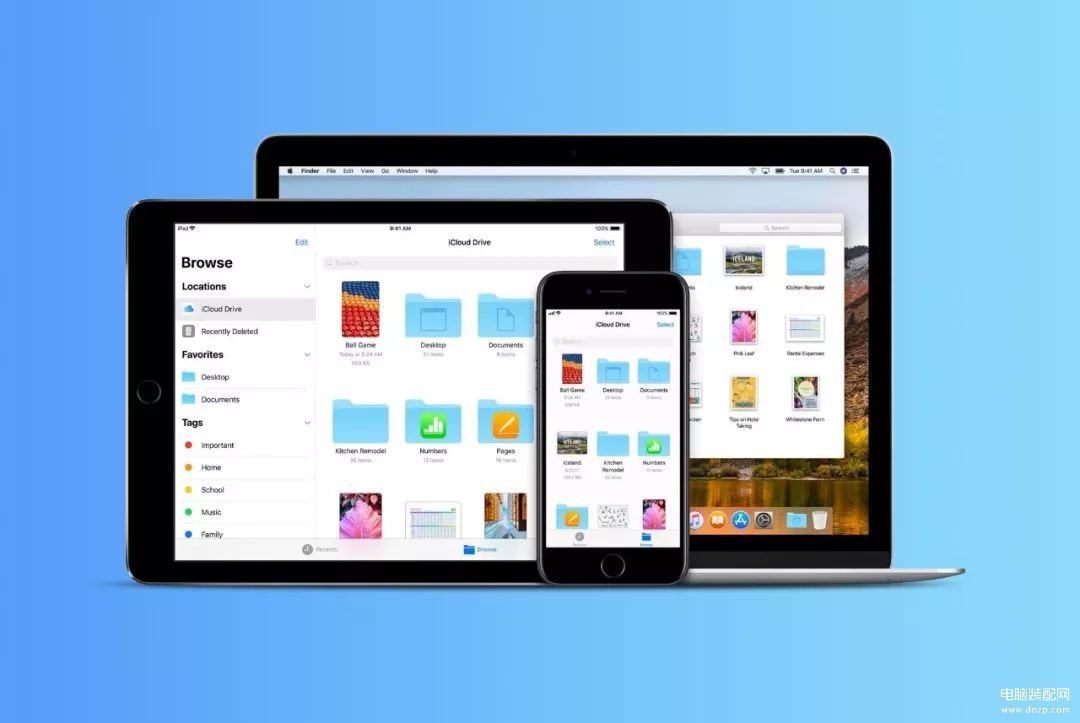
最后,在做清理之前仍要检查文件是否重要、是否备份完全,如果误删了重要的文件就损失太大了,毕竟数据无价,要好好保护哦。








